Oie! Meu nome é Thais e este é o meu blog. Tem duas coisas que você precisa saber antes de ver qualquer texto aqui. 1) Este é um blog pessoal onde eu compartilho a MINHA Vida Organizada. Falo sobre diversos outros assuntos e também divulgo o meu trabalho em diferentes frentes, incluindo o Método Vida Organizada. 2) De 2022 para trás, todos os posts estão com problemas de caracteres que há anos tentamos resolver com os melhores programadores do Brasil e não conseguimos. Optei por manter no ar mas estamos consertando manualmente. São quase 7 mil textos. Sabemos do problema e, por favor, não precisamos receber mensagens e e-mails avisando. Era manter assim ou tirar o blog do ar, e optamos por mantê-lo, já que os textos novos estão consertados. Obrigada pela compreensão!
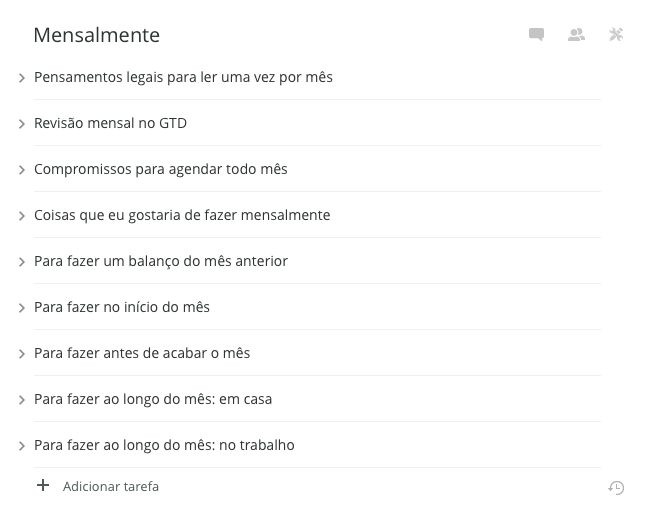
Como inserir uma próxima ação no Todoist de acordo com o GTD
Nós temos diversas caixas de entrada, ou lugares onde capturamos ideias, lembretes de coisas a fazer, ou que capturam por nós (mensagens, e-mails etc). Ao longo do dia, todos os dias, a boa prática é ir esvaziando essas caixas de entrada, de modo que elas não se acumulem e não tomem tanto tempo para serem processadas (se fizer um pouco todos os dias, esse processo será mais tranquilo).
Como eu mostrei outro dia aqui no blog, eu estou utilizando o Todoist para gerenciar as minhas listas de próximas ações. Próxima ação, para o GTD, é aquela próxima ação fÃsica e visÃvel que vai mover uma situação adiante. É diferente de “tarefa”, que é mais simples e abstrato. Por exemplo, você pode ter uma tarefa que seja “montar a estante”, mas a sua próxima ação pode ser “ler o manual para saber as ferramentas que preciso para montar a estante”. Se você inserir simplesmente “montar a estante”, seu cérebro dará “bug” quando você olhar a sua lista de coisas a fazer e, inconscientemente, procrastinará a atividade simplesmente porque não há clareza do que é realmente a próxima ação.

Para esvaziar suas caixas de entrada e inserir as próximas ações no Todoist, siga o seguinte roteirinho:
- Escolha UMA caixa de entrada para esvaziar no momento. Sei que você tem várias caixas de entrada e várias ferramentas de captura, mas neste momento escolha apenas uma. Por exemplo, seu caderninho de anotações.
- Pegue o primeiro item, ou o mais recente, apenas ele, e pergunte a si mesmo: o que é isso? Apenas para tornar mais claro para você. E depois: demanda ação? Estou comprometida(o) a agir com relação a este item no momento?
- Se SIM (este post é sobre organizar o que demanda ação), você tem algumas opções.
- Se levar menos de 2 minutos para resolver, faça nesse exato momento. Ou seja, enquanto estiver processando suas anotações. O propósito é que é mais fácil tirar da sua frente em vez de inserir em uma lista de coisas a fazer depois. Feito, risque do seu caderninho e passe para o outro item.
- Se levar mais de 2 minutos, pergunte-se se você é a pessoa mais apropriada para fazer. Caso outra pessoa possa fazer, delegue para ela (via e-mail, ou via o melhor canal de acordo com a pessoa ou o tipo de trabalho) e insira em uma lista no Todoist chamada Aguardando.
- Se levar mais de 2 minutos e você não puder delegar para ninguém, isso significa que você mesma(o) deve fazer. Então apenas se pergunte se deve ser feito em um dia ou em um horário especÃfico. Se sim, insira em sua agenda. Se não, se só tem que ser feito o quanto antes, insira no seu Todoist.
Para inserir ações no Todoist, você vai clicar em “Adicionar tarefa” ou “+”.

Escreva o nome da sua próxima ação.
Aà temos os campos abaixo do tÃtulo da ação para preenchermos.
Se a sua ação tiver um prazo (prazo real, não simplesmente “desejável”, para você não perder confiança no seu sistema), você clica em “agendar” (não concordo com esse verbo, pois ali você vai colocar apenas o prazo mesmo, mas abstraia). Inserindo o prazo, você quer dizer que pode fazer aquela ação o quanto antes, e no máximo naquele prazo. Isso é diferente de uma ação que entra na agenda, que deve ser feita apenas em um dia ou em um horário especÃfico (não dá para adiantar, por exemplo).
No campo do lado temos o que o Todoist chama de “projeto”. Não confunda com os projetos do GTD. Chame de “listas”. Ali é onde você vai criar as diversas listas do GTD. Se você usar a versão paga, pode incrementar com etiquetas, mas não se preocupe com isso agora.
Ao selecionar a lista, você pode ter uma lista única chamada “Próximas Ações” ou, se preferir (se tiver muitas), ter uma lista para cada contexto – ou seja, cada lugar ou situação que precisa estar – para executar aquela ação. Por exemplo: em casa, no computador, na rua, no escritório, com um celular etc.
O Ãcone seguinte é o de etiquetas. Se você usar a versão gratuita, ele não estará disponÃvel (apenas na versão paga). Se você usar a versão paga, pode usar as etiquetas para marcar os contextos, se preferir fazer dessa maneira (o Todoist permite dezenas de combinações).
O Ãcone do reloginho serve para você inserir notificações. Eu não uso, pois acho notificações invasivas. Mas você pode usar até se acostumar a visualizar diariamente as suas listas de contextos.
O Ãcone de bandeirinha serve para colocar prioridade. Associado eo GTD, minha recomendação para prioridades é a seguinte: amarelo (quando for uma ação associada a um projeto), laranja (quando for uma ação associada a uma área de foco da sua vida que é importante você manter com boa qualidade) e vermelho (quando for uma ação associada a objetivos de curto a longo prazo). Mas fique à vontade para não usar prioridades também. É “perfumaria”.
O Ãcone de conversa serve para inserir anotações. Apesar de ser um recurso disponÃvel apenas na versão paga, eu gosto dele porque serve para inserir notas que dêem apoio à ação em si, anexos e outras observações úteis. Caso você tenha apenas a versão gratuita, pode inserir as observações no próprio tÃtulo da tarefa mesmo.
O Ãcone de bonequinho serve para atribuir a tarefa a alguma pessoa, e não uso. Prefiro delegar de outra maneira.
AÃ basta adicionar a tarefa.
No dia a dia, verifique aquilo que tem prazo e, depois, os contextos em si. Uma vez por semana, revise o que está aguardando de terceiros e cobre, se for o caso. Simples assim. 😉 Fazendo isso todos os dias, você tem o controle de tudo o que precisa fazer nesse nÃvel mais terreno mesmo, e consegue ter um inventário visÃvel e completo de todas as ações que precisa executar, dependendo apenas de estar no contexto mais apropriado.
You may also like
Written by
12 comments
Deixe um comentário Cancelar resposta
- A Thais blogueira
- Ambiente de trabalho
- Amor
- Anual
- Áreas da Vida
- Armazenamento
- Arquivos
- Ayurveda
- Beatnik
- Blog
- Blogging
- Budismo
- Bullet Journal
- Carreira
- Carta da Editora
- Casa
- Checklists
- Comida
- Contribuição
- Criatividade
- Curtindo a casa
- Decoração
- Destaques
- Destralhar
- Diário
- Diário da Thais
- Dicas de produtividade
- Downloads
- Empreendedorismo
- Equilíbrio Emocional
- Equipes
- Espiritualidade
- Estudos
- Faça Você Mesmo/a
- Família
- Feng Shui
- Ferramentas de Organização
- Finanças
- Gestão do Tempo
- GTD
- Hábitos
- Hábitos Saudáveis
- Holacracia
- Home-office
- Imprensa
- Indicações
- Inteligência Artificial
- Inteligência Artificial
- Lazer
- Liderança
- Lifestyle
- Limpeza
- Linkagem
- Livros
- Lugares
- Mensal
- Mercado
- Minimalismo
- Mudanças
- Nerdices
- Novidades
- Organização Financeira
- Organização Pessoal
- Pets
- Planejamento
- Planejamentos
- Plenitude & Felicidade
- Produtividade Compassiva
- Profissionais
- Propósito
- Propósito e Felicidade
- Receitas
- Relacionamentos
- Resenhas
- Rotinas
- Rotinas
- Roupas
- Saúde
- Séries
- Semanal
- Semestral
- Social
- Tecnologia
- Trabalho
- Trimestral
- Universidade Pessoal
- Veganismo
- Viagens
- Vida
- Vida Acadêmica
- Vida de Escritora
- Vida de viajante
- Vida Organizada
- Zettelkasten
Agenda Ano pessoal 9 Armário cápsula Até 2 horas Ayurveda Blogging Budismo Bullet journal Caixa de entrada Carta da editora Checklists Como eu me organizo De férias/folga Destralhar Doutorado Editorial do mês Em casa Evernote FLY Lady Foco GTD Guia definitivo GTD e Evernote Home-Office Linkagem de domingo Livros Livro Trabalho Organizado Livro Vida Organizada Meia hora Meio perÃodo Menu semanal Mestrado Minimalismo Mudanças Napoleon Hill Notion No trabalho Objetivos O dia inteiro Organizar Projetos Publicidade Receitas Resumo Todoist Trello

Oi Thais! Adoro seu blog, é o primeiro ao qual recorro para assuntos relacionados à organização. Tenho tentado implementar o gtd na minha vida, e estava usando o app Doit.im. Vc já ouviu falar? Gosto bastante dele, pq segue td a nomenclatura do gtd…contextos, projetos, a versão paga permite até organizar os horizontes mais altos. Mas recentemente ele tem dado uns bugs, e baixei o todoist. Mas não achei tão simples de manejar, nem de atribuir próximas ações a projetos. Segui o seu guia de implementação do gtd no todoist à risca, criei tds as ‘listas’, mas não entendi como posso colocar a msm ação dentro da lista ‘próxima ação’ e dentro do seu projeto especÃfico, pq cada ação só pode estar dentro de uma ‘lista’ especÃfica, certo? Tb não curti mto o fato de q só dá pra ver as próximas ações agendadas para os proximos 7 dias, e não dá pra colocar data inicial nas ações. Certo? Ou tem como fazer isso e eu não vi? Desde já agradeço se você puder dar uma luz de como vc gerencia ações dentro de projetos no todoist!
Oi LaÃs, tudo bem?
Obrigada por comentar. Eu conheço o Doit, mas não uso.
Procure aqui no blog um post sobre “listas separadas”. Vai explicar em detalhes a sua dúvida. 😉
Bjo
Obrigada, Thais. Ficou mto mais claro agora. Bjs
Thais,
Você escreveu a frase mágica, que destravou minha procrastinação: “Próxima ação, para o GTD, é aquela próxima ação fÃsica e visÃvel que vai mover uma situação adiante”.
De repente, clareou tudo e percebi que estava confundindo tarefa com próxima ação.
GTD começou finalmente a fluir! 🙂
Muito Obrigado,
Leonardo
Fico feliz 🙂
Olá, Thais
O que você acha do Neotriad?
É uma ferramenta feita para quem usa o método da TrÃade do Tempo. Atende bem quem usa essa metodologia especÃfica.
Oi Thais,
Você já chegou a dar uma olhada novamente no Toodledo depois desses anos?
Eu conheci na época que vc usava e gostei bastante durante um bom tempo. Depois fui me incomodando com algumas coisas e ficando com vontade de testar outras ferramentas e acabei abandonando.
Na verdade me perdi completamente nos últimos 2 anos e hoje lendo seu post (nunca deixei de acompanhar) me peguei pensando que foi a única ferramenta que consegui fazer funcionar bem comigo. Pode ter sido o momento de vida tb (sei que a ferramenta não é o importante)…não sei.
Enfim, fui dar uma espiada no Toodledo agora e me bateu essa dúvida sobre se você já tinha dado alguma chance novamente.
bjos
Sim, muito recentemente, aliás. Ainda gosto muito da ferramenta. Só não uso.
Olá Thais,
Acompanho seu blog há alguns anos, mas quando tentava implementar o GTD com alguma ferramenta como o evernote e o todoist, sempre emperrava na hora de configurar os projetos ou pilhas de cadernos, ou então me perdia no uso das listas ou etiquetas – quando essas funcionalidades estão disponÃveis nas versões free – ou no uso do dia a dia.
Enfim, depois de ler alguns comentários, fui testar o http://nirvanahq.com e foi a ferramente que pude ver de cara os conceitos básicos do GTD prontos lá – áreas de foco, listas next/waiting/sched, tempo e energia, etc (mesmo que por trás seja bem semelhante o uso de tags/labels/listas), mas sem precisar ficar lembrando de sistemas de códigos (@ . ! para contextos, coisas importantes etc ) nem ficar criando vários cadernos/listas/labels/etc inicialmente.
Agora usando por um tempo, consigo perceber que dominando o GTD, é possÃvel usar (..abusar e trocar a vontade como você gosta de fazer hehe) qualquer ferramenta, porque você so vai ‘traduzir’ a forma de trabalhar de uma ferramenta para outra.
Fica a minha sugestão pra você olhar com mais carinho para o nirvana (quiçá uma postagem 😉 e também para quem, assim como eu, tiver dificuldades em fazer o setup inicial do sistema GTD, pois achei o uso bem didático. Um abraço!
Já vi o Nirvana há alguns anos, mas nunca tive interesse em usá-lo. Para mim, ele é uma ferramenta que gerencia listas como qualquer outra. Obrigada pelo comentário.
Sério Thais? Estou pesquisando mais sobre ele e encontrei esse comentário.
Eu achei que ele consegue facilitar um pouco a utilização do método, entende?
Sinto muita falta de poder ver minhas tarefas por área de foco no todoist. Entendo que é possÃvel fazer utilizando tags e filtros, mas estou pensando em dar uma chance para o Nirvana.
O ponto negativo é que estou muito acostumado com o poder do todoist e o nirvana acaba sendo um pouco diferente, pelo que entendi a equipe está um pouco parada (mas estão promentendo uma nova versão do app).
Eu não aguento mais usar o todoist para a área de foco pessoal e ter que manter o asana para tarefas da minha empresa. Eu tenho muita dificuldade com isso, sempre pergunto a sua opinião, nunca chego em uma conclusão sobre atividades pessoais conviverem juntas com projetos e atividades do tipo “criar o novo site x”, “corrigir o bug do app y”, “fazer backup do casamento z”, etc. Além da minha empresa, sou freelancer, crio projetos para outras empresas e auxilio minha namorada com fotografia de casamento em alguns finais de semana.
Projetos pessoais são diferentes de projetos da empresa, até hoje não encontrei uma solução para deixar tudo no mesmo sistema, de uma forma que ele não fique me atrapalhando e/ou tirando o foco. O Nirvana me animou bastante com a possibilidade de mostrar as coisas por área de foco.
Estou pensando em separar em:
– pessoal
– freelance
– trabalho
– fotógrafo
Será que é esseo caminho? Não tenho certeza pois não consigo imaginar esses 3 últimos sendo a área de foco “profissional” e entendi pelo livro que precisaria ser. Imagina a bagunça que vai ficar se eu adicionar as outras áreas como: espiritual, saúde, etc ?
Abs. 🙂